
Как установить браузер по умолчанию?
Установка популярных браузеров по умолчанию
Чтобы пользоваться интернетом нужно установить браузер, в котором вам будет удобно работать. Однако скачав и установив нужную программу, можно столкнутся с рядом проблем. Например, открывая ссылку из скачанного файла, сайт откроется не в вашем любимом браузере, а в стандартном. Это происходит потому что на компьютере выставлен по умолчанию браузер, который был установлен изначально, а не тот, которым вы привыкли пользоваться.
Решить эту проблему просто, для этого необходимо понять, как установить браузер по умолчанию.
Установка популярных браузеров по умолчанию
Далее мы подробно рассмотрим, как сделать браузер по умолчанию на примере наиболее распространенных программ.
Internet Explorer
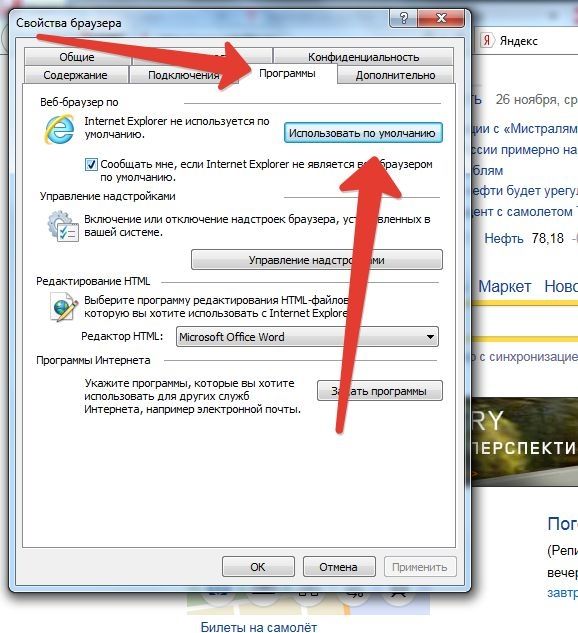
Как сделать интернет эксплорер браузером по умолчанию?
Нужно открыть браузер и нажать на шестеренку, расположенную сверху или на надпись «сервис» и выбрать «Свойства браузера». В открывшемся окне нажать на пункт «программы». Далее кликнуть на вкладку «использовать по умолчанию» и «ОК».
Установить другие программы так же просто, как сделать эксплорер браузером по умолчанию.
Yandex
Чтобы сделать яндекс по умолчанию, нужно кликнуть на значок, на котором изображены линии и выбрать «настройки». В нижней части окна нажать: «Сделать Яндекс по умолчанию» и затем кнопку «Да».
Важно! Будьте внимательны во время установки скачанных из сети программ, поскольку нередко вместе с ними автоматически загружаются сторонние программы. Речь идет не только о вирусах и программах шпионах, но и о менее популярных браузерах, которые могут быть автоматически настроены по умолчанию.
Opera
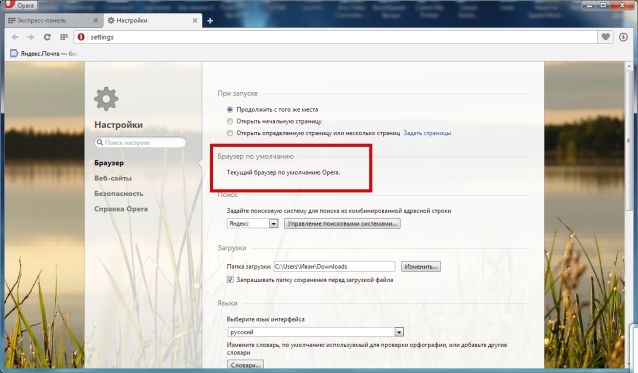
Вариант 1
Необходимо открыть программу Opera. Затем в верхнем левом углу нужно кликнуть на большую букву «О» красного цвета и выбрать в открывшемся списке «настройки». В настройках следует найти и выбрать пункт «Использовать Opera по умолчанию».
Вариант 2
Нужно запустить оперу, нажать на вкладку «меню», которая расположена слева вверху, перейти в настройки и нажать «общие». В появившемся окне открыть вкладку «расширенные». Затем следует кликнуть по вкладке «программы» и отметить галочкой надпись: «Проверять, что Опера браузер по умолчанию» и кликнуть ОК. Затем нужно перезагрузить программу и при запуске подтвердить ваши действия.
Google chrome
В браузере chrome нажимаем на кнопку, на которой нарисованы горизонтальные линии, она расположена справа вверху, переходим в настройки и в нижней части окна кликаем: «назначить chrome по умолчанию».
Mozilla Firefox
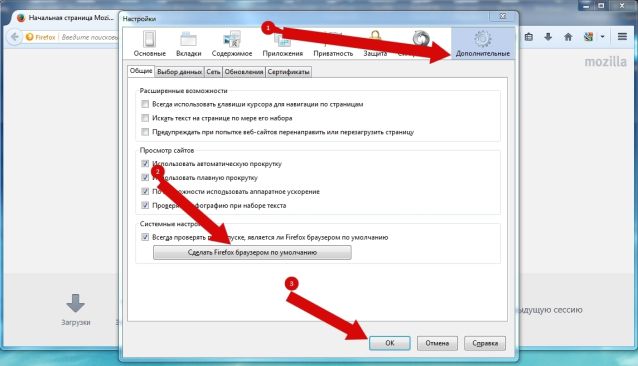
Запускаем браузер и кликаем на меню в правом углу, вверху окна. Переходим в «настройки», выбираем вкладку «дополнительные», а затем «общие». Далее кликаем на пункт «сделать Firefox по умолчанию» и жмем «Ок».

Huawei P30 обзор
Huawei P30 имеет одну из лучших камер, которую мы видели в телефоне, с такими функциями, как невероятный оптический зум и ночной режим, о которых другие телефоны могли только мечтать, но кроме этого он больше похож на приличную трубку среднего класса.

Samsung запустила trade-in для «умных» часов
Ранее программы trade-in распространялись чаще на смартфоны.

WhatsApp перестанет работать на старых смартфонах

